FineReport是一款报表处理软件,可以用于各个行业,帮助用户轻松的解决报表制作难的问题,通过简单额拖拽操作便可以设计复杂的中国式报表,个人办公必备软件。
软件介绍

FineReport是一款非常优秀的报表处理软件,本质上这是一个通用的报表制作和数据可视化工具。当企业、公司面对大量的数据需要整理,生成合理的报告时,就需要用到这款软件了,可以快速灵活地制作报表,搭建统一的数据决策和管理平台,让数据清晰整洁的罗列出来。可以快速的开发报表,并把这些报表和各类系统无缝集成,让数据成为生产力。
软件特色
1、【设计模式】
FineReport为类Excel风格,“EXCEL+绑定数据列”形式的操作界面,大大降低了学习成本,会使用excel,基本上就会使用FineReport。支持多SHEET和跨SHEET计算,完美兼容EXCEL公式,用户可以所见即所得的设计出任意复杂的表样。同时FineReport还支持多工作目录(项目切换)和远程设计,用户可以本地设计远程发布模板,并直接对服务器端报表文件编辑更改。可以实现多部门、多人员协同工作。数据权限和模板权限都可以设置,模板加锁功能可以防止编辑冲突。
2、【数据支持】
FineReport连接数据源的方式多种多样,支持通过JDBC的方式直接连接数据库,或通过JNDI的方式与应用服务器共享数据连接,也支持通过JCO连接SAP系统。可支持的数据源类型包括:
①数据库数据源:包括Oracle,SqlServer,MySql,DB2,Sybase,Access,Derby,Postgre,Informix等
②主流的关系型数据库;支持SQL取数据表或视图,亦支持存储过程。
③文本数据源:Excel文件,Txt文件,XML文件的数据;
④内置数据源:支持服务器内置数据集和报表内置数据集;
⑤BI多维数据库:Essbase,ssas,sap,hadoop以及FineBI的cube。
⑥其他数据源:支持程序数据源,SAP数据源和异构数据源。
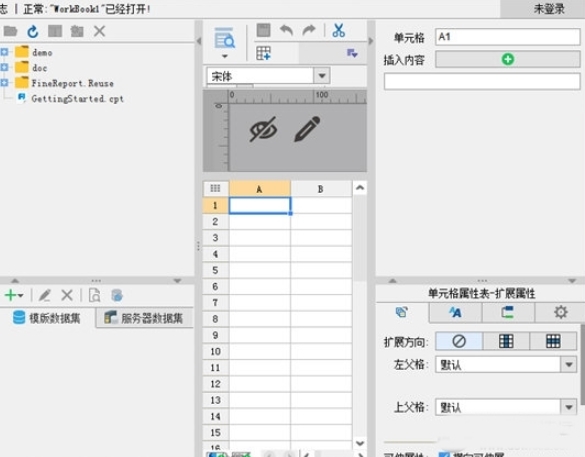
3、【复杂报表处理】
FineReport支持多源数据关联、行列对称、分栏、分页和分组报表、动态隔间运算、函数(公式)支持、聚合报表等功能,可以轻松制作实现各种类型的财务、人事、绩效、销售、库存、物流等统计报表。
4、【图表】
帆软自主研发的HTML5图表技术,支持多种图表类型、样式、风格,参数传递灵活,交互效果丰富,完美支持IOS移动设备。同时,FineReport的数据地图功能也很强大,有着丰富的内置地图粒度,支持热力地图、自定义地图,并且可以集成百度、Google等GIS地图,实现地图缩放、位置定位等功能。
5、【表单】
表单(dashboard)为移动端和大屏而生,其本身特有属性,比如屏幕自适应、组件独立刷新等,借助表单功能、图表功能和各种交互功能,用户可以构建强大、全面的“管理驾驶舱”,更好的展示企业的各项业务指标等数据,实现数据的多维度分析。
6、【参数控件】
FineReport提供了种类十分丰富的控件类型,使用参数设计界面,用户可以可视化拖拽设计,灵活布局参数界面,并实现参数联动、动态列查询、自动查询、参数为空显示全部值、动态显示参数控件、参数面板中数据对应显示、根据参数查看不同报表、预定义控件直接引用等功能。
7、【交互分析】
良好的交互分析体验,可以帮助用户更好的阅读报表,发现数据价值。FineReport支持多种交互分析效果,如图表联动,数据联动,多维数据钻取,任意组合钻取,无限层次钻取,多维度数据分析,即时分析等。
怎么建立源数据
第一步,双击打开FineReport报表设计器,在文件中选择决策报表,如下图所示:
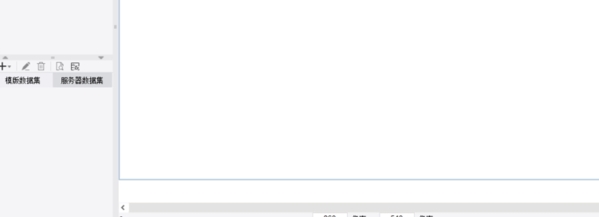
第二步,在Windows系统里,创建一个txt文件,有两个字段月份和数量,如下图所示:
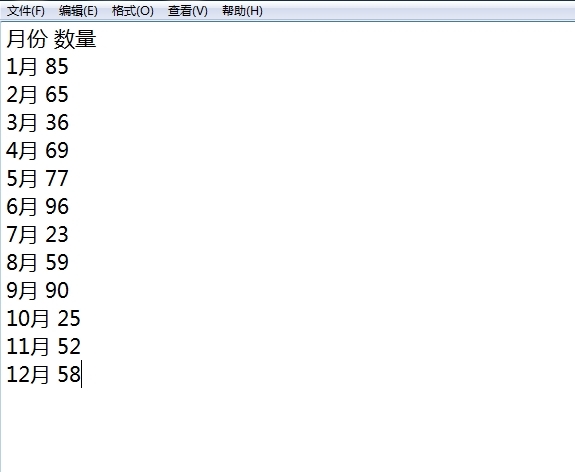
第三步,在报表设计器下方新建文件数据集,选择刚刚创建的txt文件,如下图所示:

第四步,导入这个txt文件,文件类型选择TXT,编码类型选择UTF-8,如下图所示:
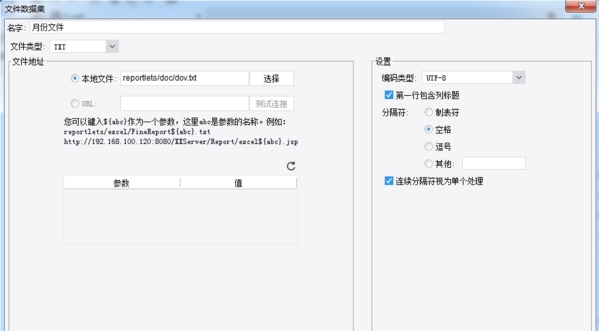
第五步,使用预览查看数据,结果出现了中文乱码;将编码类型改为GBK,再次预览没有出现中文乱码,如下图所示:
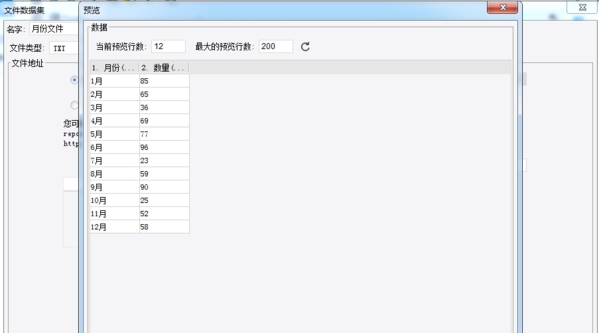
第六步,再次拖入五个图形到决策报表的编辑区域,分别使用同一个数据集,如下图所示:
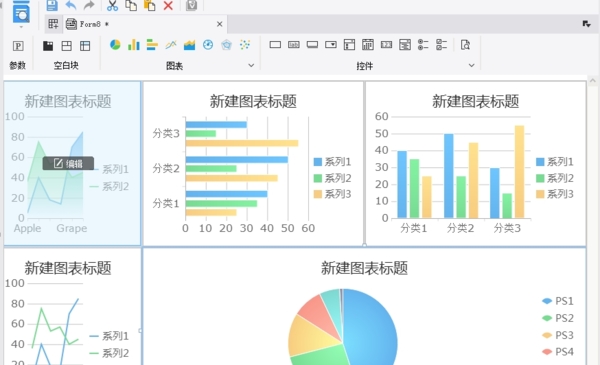
怎么制作动态图表
1、准备数据
新建工作薄,添加数据集ds1,SQL语句为SELECT strftime('%Y',订购日期) as 年, strftime('%m',订购日期) as 月, 货主省份, 应付金额 FROM [订单] 。
2、定义参数
我们根据选择的年份与月份来动态改变图表,定义3个报表参数:
报表参数Year:年份,默认值为2010;
报表参数Start:起始月份,默认值为1;
报表参数End:结束月份,默认值为6。
参数界面设计如下:

3、表样制作
在单元格中统计出各省某年若干月的销售额情况并汇总。
4、数据列设置如下:
根据参数值的不同,单元格中统计出来的数据不同,以单元格作为数据来源,图表显示的数据也不同,从而实现动态图表。
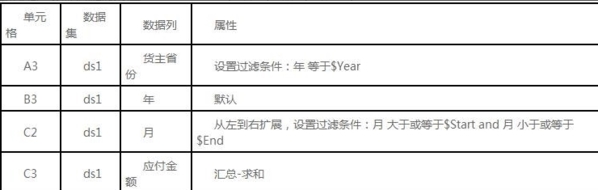
5、插入图表合并一片单元格如上图,右击单元格元素>插入图表,选择柱形图,点击确定。
图表类型设置
柱形图种类选择三维柱形图,如下图

6、图表数据设置
图表数据来源于单元格数据分类轴为地区,系列名称为月份,系列值为销售额,如下图:
点击保存,一张根据参数的改变动态改变的图表便制作完成了。
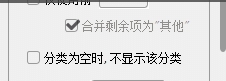
7、动态标题设置
给图表设置一个动态的标题,选中图表,选择图表属性表-样式>标题,点击F(X)公式按钮,公式为=$Year+"年度"+$Start+"—"+$End+"月销售额统计",根据参数的不同显示动态标题。
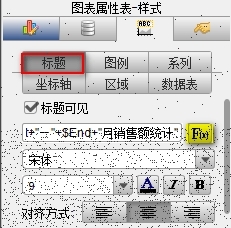
8、最后报表主体中模板样式如下图:
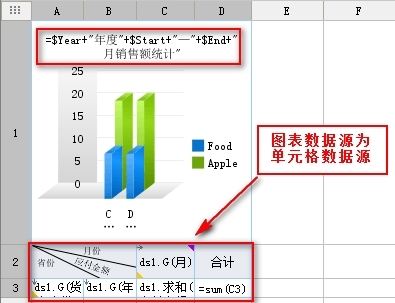
9、保存与预览
保存模板,点击分页预览,效果如下。
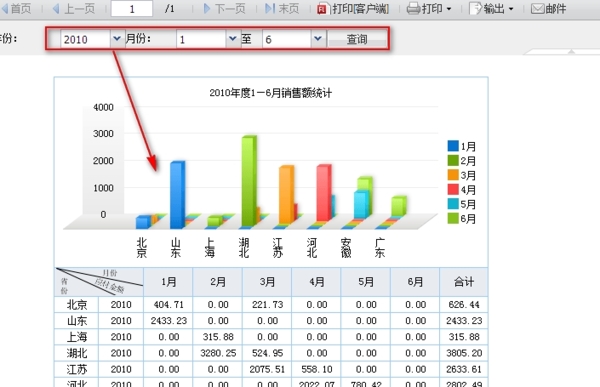
怎么求地区内占比
第一步,打开FineReport报表设计器中,新建一个空白的普通报表,如下图所示:
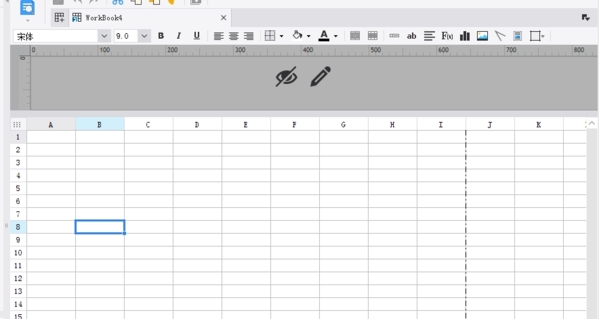
第二步,接着在左下方新建一个内置数据集,添加两个字段星期和数量,并插入七条数据,如下图所示:
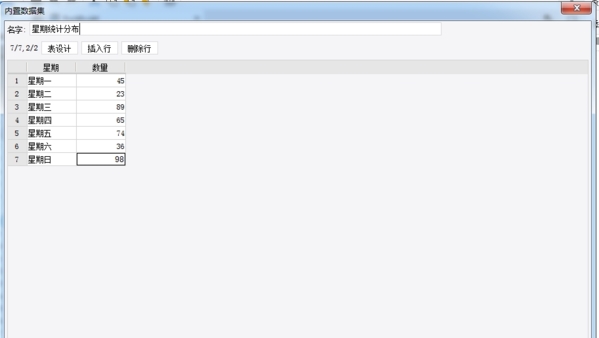
第三步,依次将新建的内置数据集字段拖动到列表,添加一列比例,如下图所示:
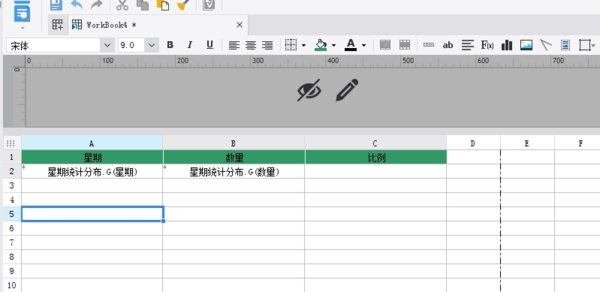
第四步,选中第三列,选择公式添加公式B2/sum(B2[!0]{A2=$A2}),如下图所示:
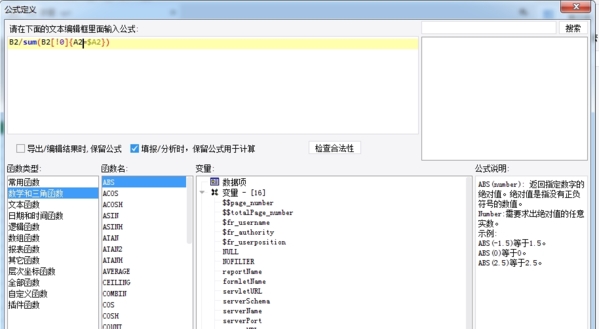
第五步,保存并在浏览器中预览报表效果,结果发现比例都是1,说明计算不成功,如下图所示:
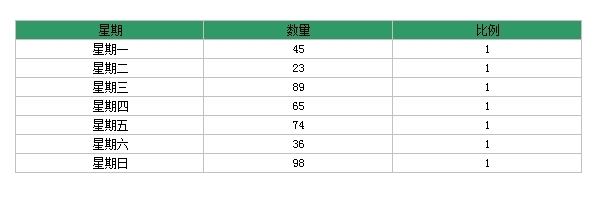
第六步,修改第三列使用的公式,调用函数PROPORTION(),保存预览可以查看到效果,如下图所示:
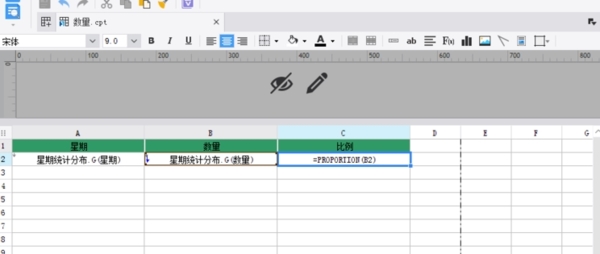
更新日志
FineReport V10.0 2019年12月
1.水印增加密度设置
2.设计器启动速度优化
3.云端运维支持导出多月数据包
4.整体加载动画与BI统一
相关版本

免费办公软件下载是小编将全部的电脑办公软件进行整合而来,他们其中有的是办公必备工具,有着非常强大的工作能力,让你的办公效率稳步提升,节省时间和精力,常用办公软件让工作变成享受,办公软件下载让工作更轻松。
装机必备软件








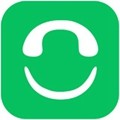


























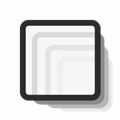












网友评论